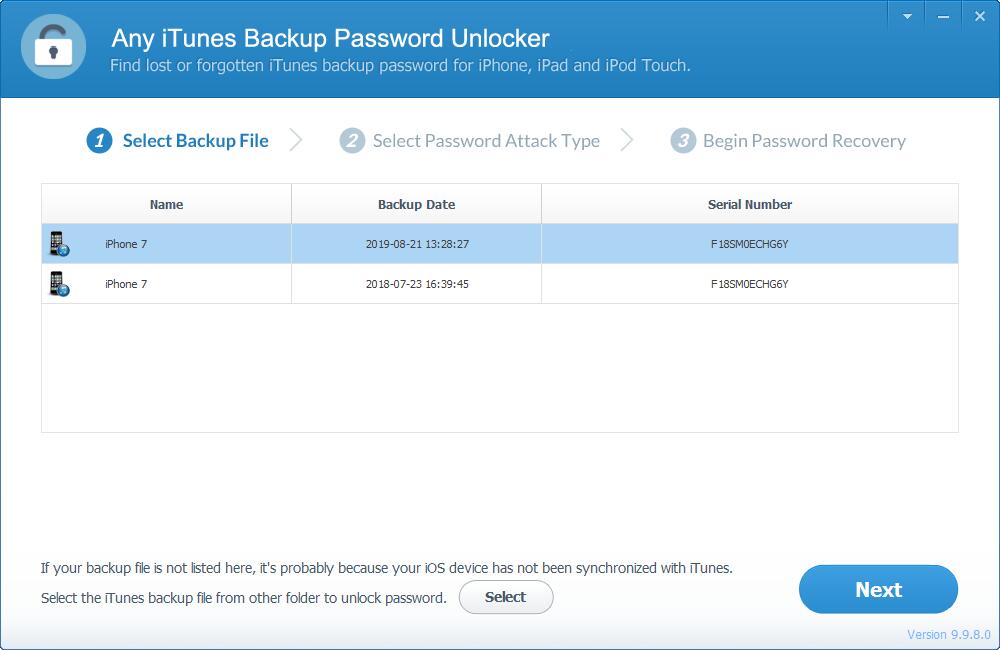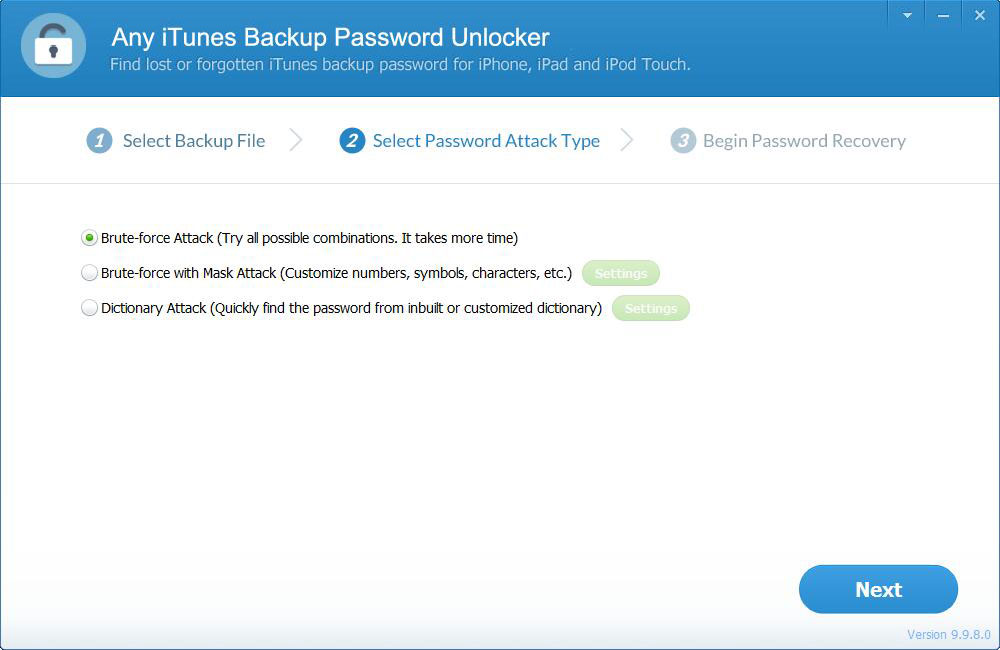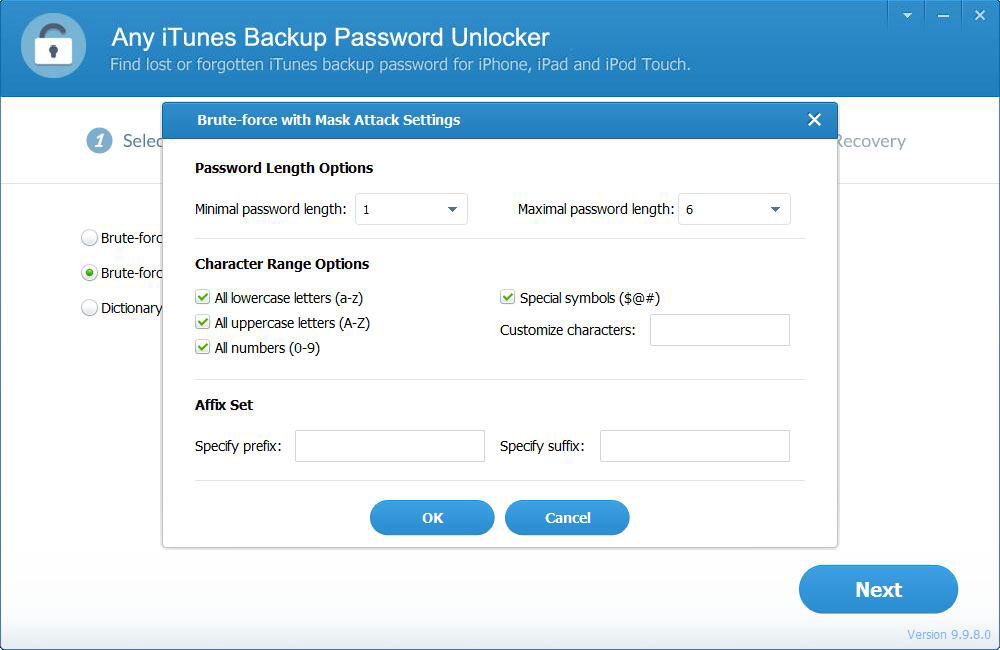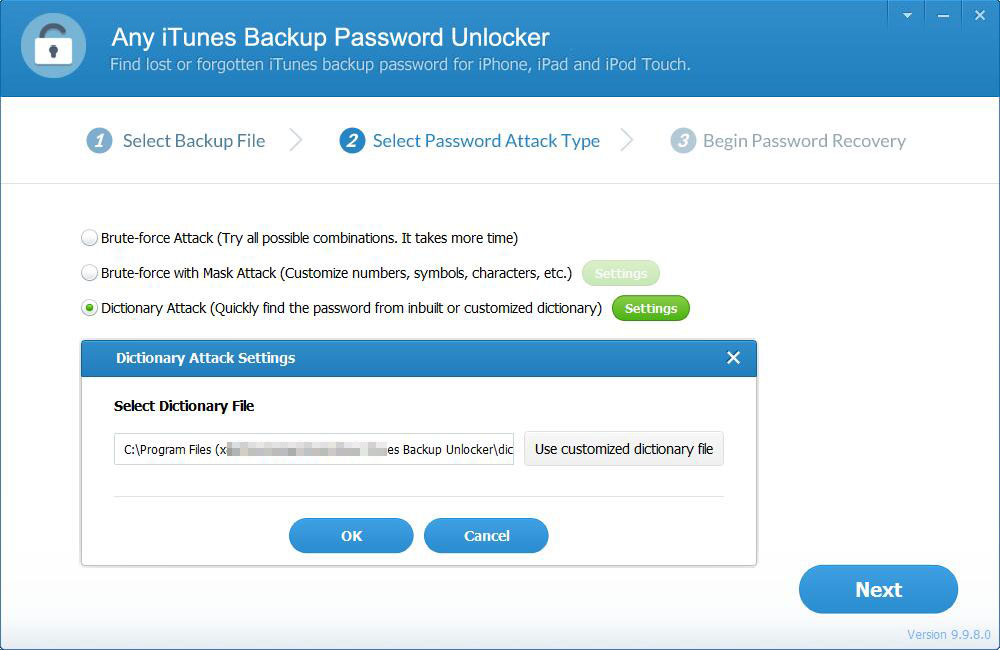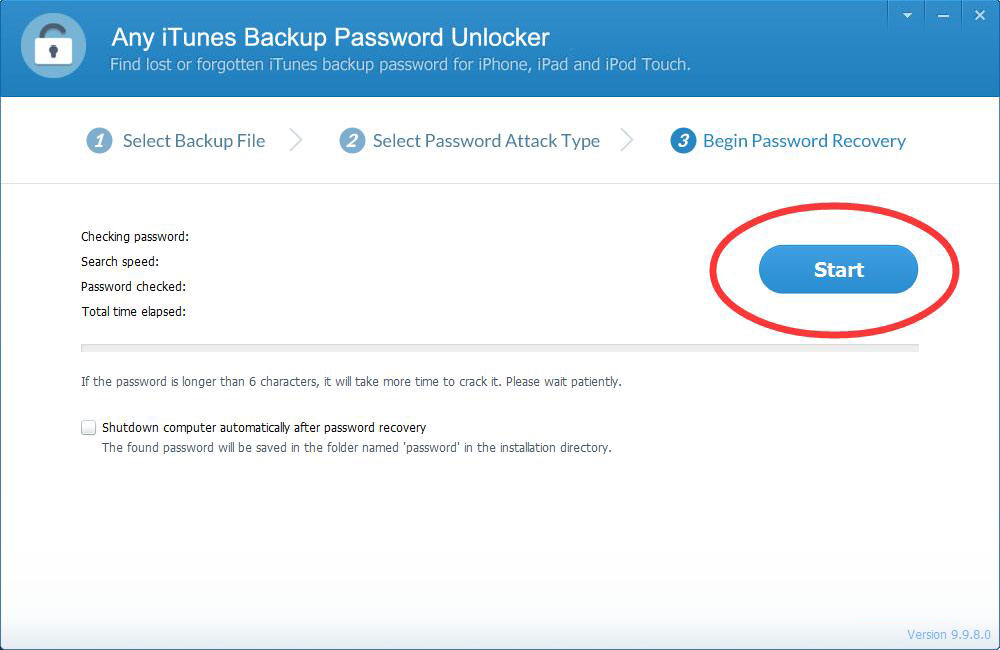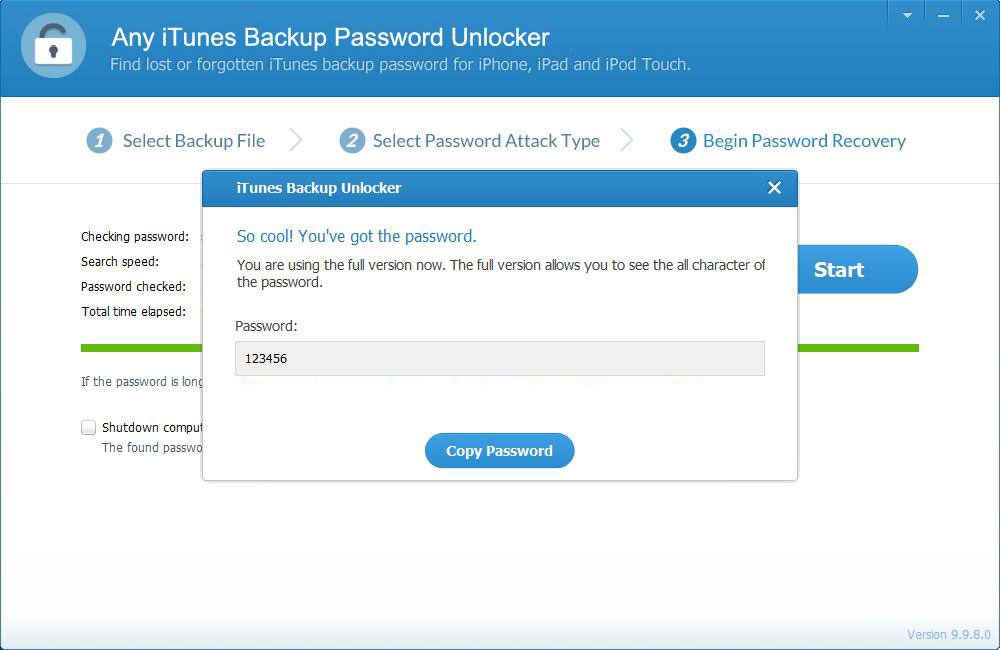4つの方法:忘れたiPhoneバックアップパスワードを回復する方法
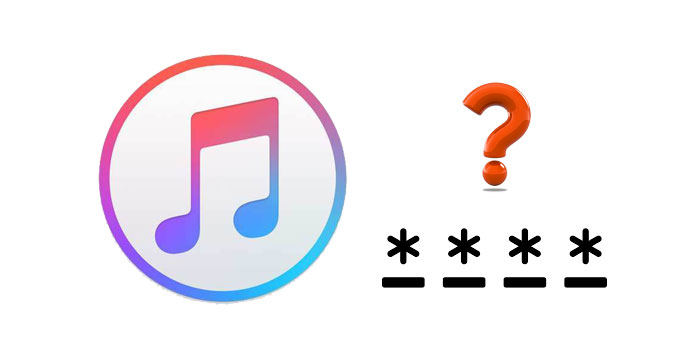
iPhoneのバックアップは、データファイルのコピーを保持して簡単に復元できるため、間違いなく素晴らしい機能です。ただし、バックアップパスワードを忘れて、不幸な話を語るために生きてください。あなたがそのような脅威を抑える方法を知っていれば、それは本当に吸うことですが、それほど邪魔にはなりません。 iPhoneのバックアップパスワードを忘れた場合に回避できる、最新の方法がいくつかあります。この記事では、iPhoneで暗号化されたバックアップパスワードを忘れた場合の最善の方法について説明します。
方法1:可能なパスワードを試してください
パスワードを忘れないで、異なるアカウントに属するパスワードの組み合わせで混乱することがあります。たぶん、あなたは適切なファイル保持を実行せず、正しいパスワードを選択または思い出そうとしている岩と困難な場所の間に挟まれています。複数のパスワードの間で混乱している場合は、疑わしいパスワードを試してください。ただし、忘れた場合は、新しいアカウントに頻繁に割り当てるパスワードの組み合わせを試してください。
方法2:MacのキーチェーンからiPhoneバックアップパスワードを回復する
Macで忘れたiPhoneバックアップパスワードを回復するには、キーチェーンユーティリティを使用してみてください。これは、キーチェーンを使用してiPhoneのバックアップパスワードを暗号化するのを忘れた場合に取得する方法に関するガイドです。
ステップ1.Mac PCを開き、[Finder]> [アプリケーション]> [ユーティリティ]に移動します。クリックしてキーチェーンアクセスアプリを起動します。
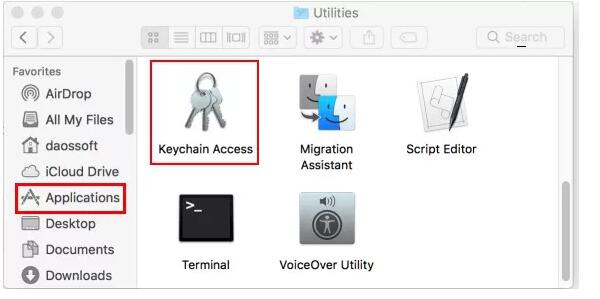
ステップ2.プログラムが開いたら、[すべてのアイテム]タブをクリックし、検索バーに「iPhoneバックアップ」と入力します。結果からiPhoneのバックアップをダブルクリックします。ただし、バックアップが見つからない場合は、パスワードがキーチェーンに保存されていないことを意味します。
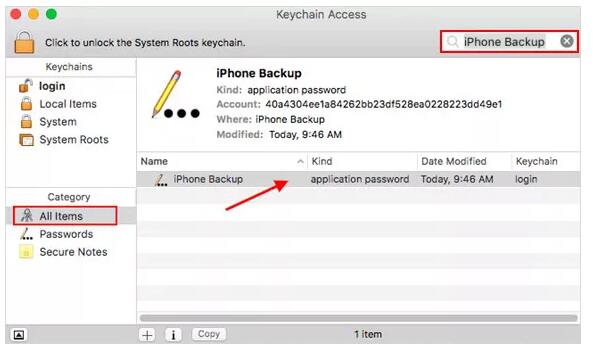
手順3. [パスワードの表示]ボックスをオンにして、後続のポップアップにキーチェーンパスワードを入力します。このパスワードは通常のMacパスワードです。 [許可]をクリックして続行します。 iPhoneのバックアップパスワードが表示されます。
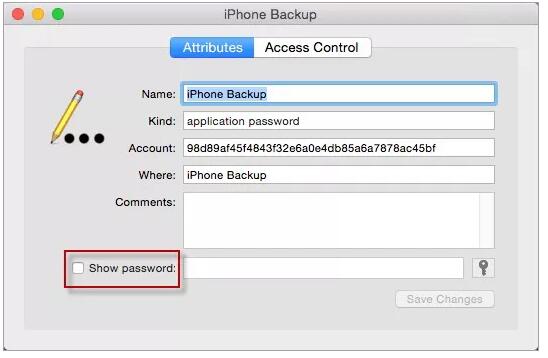
方法3:パスワードをリセットして新しいiPhoneバックアップを作成する
手順1.iOSデバイスを開き、[設定]> [一般]> [リセット]に移動します。
ステップ2.次のメニューで、[すべての設定をリセット]タブをクリックします。画面の指示に従って、デバイスのリセットプロセスを完了してください。
ステップ3.リセットプロセスが完了したら、デバイスをもう一度iTunesに接続し、新しいバックアップパスワードを作成します。
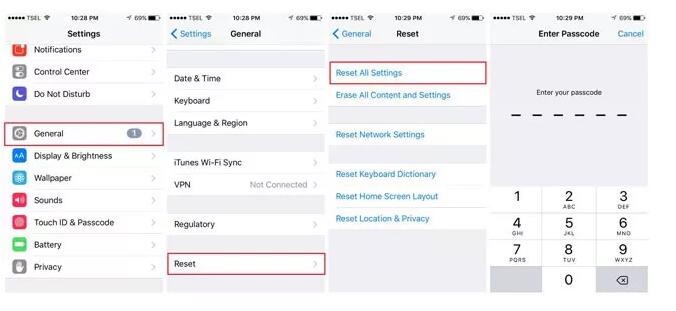
方法4:iTunesバックアップパスワードアンロックを使用して、忘れたiTunesバックアップパスワードを取得する
上記のすべての方法がうまくいかない場合は、iPhoneの紛失または忘れたiTunesバックアップパスワードの回復を支援するAny iTunes Backup PasswordUnlockerなどのサードパーティのバックアップロック解除ツールを試すことができます。
開始するには、Any iTunes Backup PasswordUnlockerをダウンロードしてコンピュータにインストールします。
ステップ1:パスワード攻撃の種類を選択します。
ステップ2:これらすべてが解決したら、[次へ]、[開始]の順にクリックして、パスワードの回復を開始します。プログラムがiTunesバックアップを復号化し、紛失したiPhoneパスワードをポップアップウィンドウに表示するのを辛抱強く待ってください。